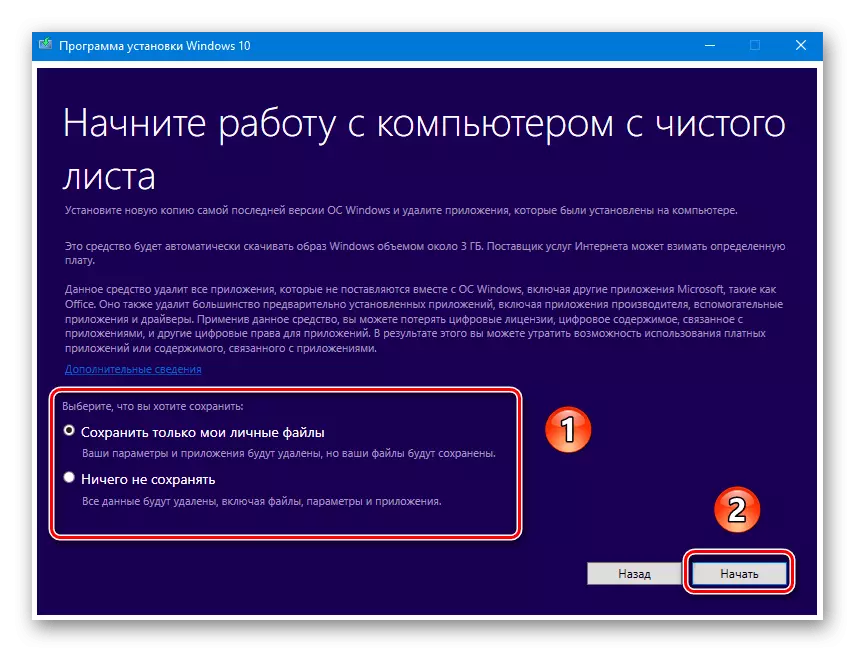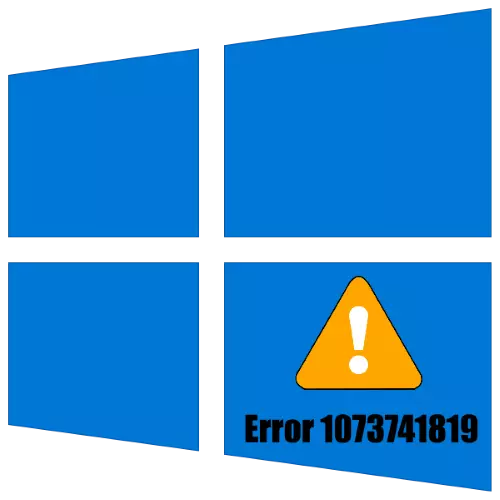
Kaedah 1: Menggantikan litar bunyi
Sumber utama masalah yang sedang dipertimbangkan untuk pengguna yang beralih ke Windows 10 dengan Windows 7 adalah skema bunyi yang diwarisi dari yang terakhir. Penyelesaian dalam kes ini adalah sangat mudah: hanya letakkan "lalai" yang ditetapkan oleh "Panel Kawalan".
- Panggil "Panel Kawalan" dengan apa-apa kaedah yang boleh diterima, sebagai contoh, dengan mencari "Cari" di mana masukkan permintaan yang dikehendaki, kemudian klik pada hasil yang dijumpai.
- Tukar mod tontonan item ke kedudukan "besar", kemudian cari item "bunyi" dan pergi ke sana.
- Dalam alat pengurusan bunyi, buka tab yang sesuai dan gunakan menu lungsur "Skim Bunyi", di mana anda memilih pilihan "lalai". Selepas membuat semua perubahan, klik berturut-turut "Terapkan" dan "OK".
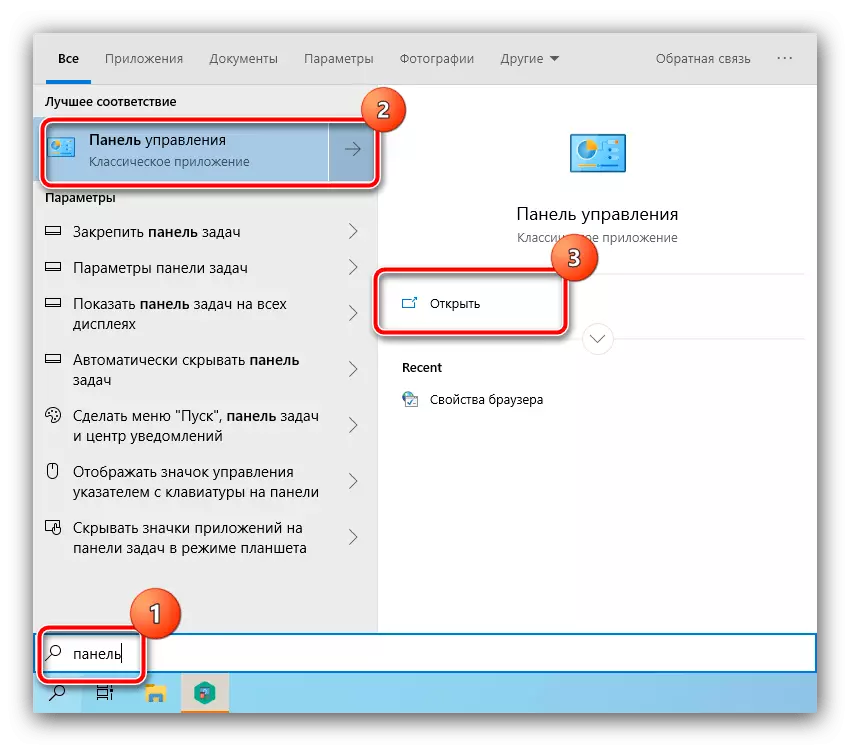
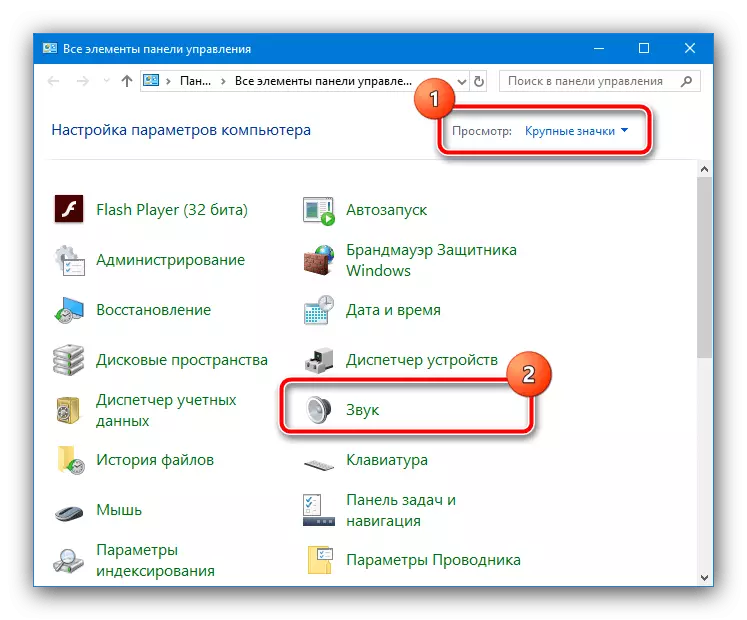
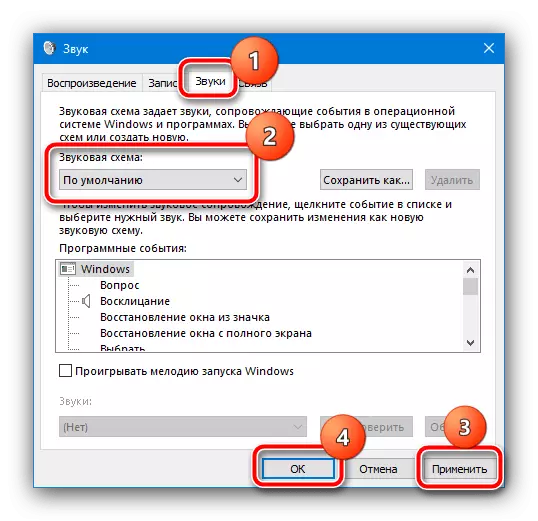
Dengan melengkapkan manipulasi ini, mulakan semula komputer, dan apabila OS sepenuhnya bermula, cuba gunakan item yang menyebabkan rupa ralat - kini tidak sepatutnya.
Kaedah 2: Menukar Tema Windows
Kadang-kadang masalah terletak pada topik sistem operasi, yang mana skema bunyi terikat. Penyelesaian dalam kes ini akan berubah.
- Pergi ke "Desktop", klik kanan pada tempat kosong dan pilih "Pemperibadian".
- Seterusnya, gunakan pilihan "topik" di menu kiri.
- Tatal ke bawah senarai di mana anda klik pada pilihan "Windows 10".
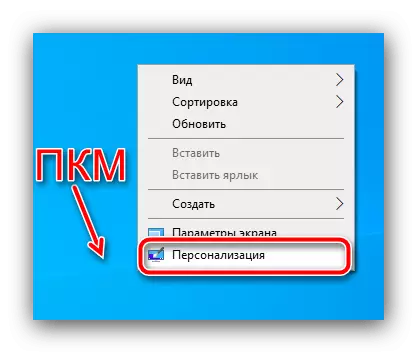
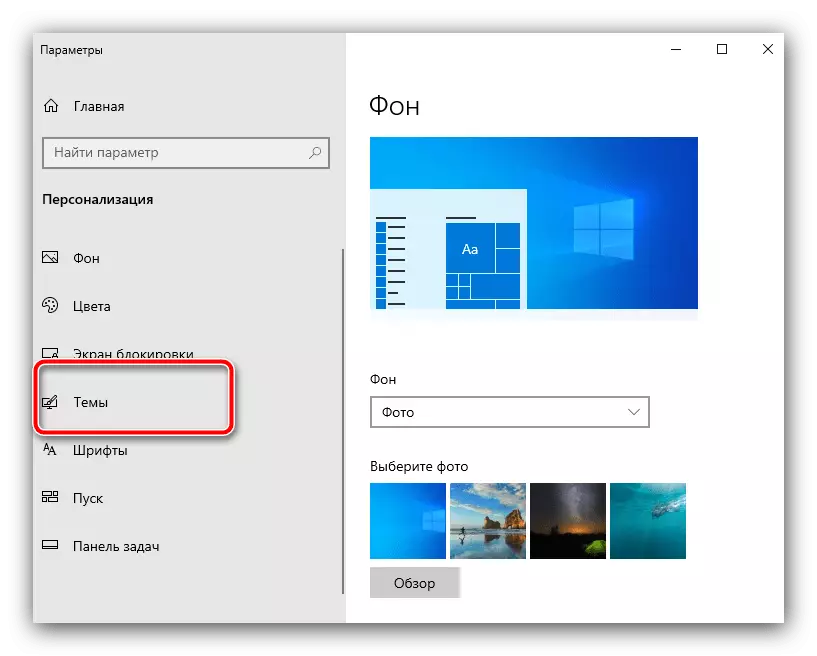
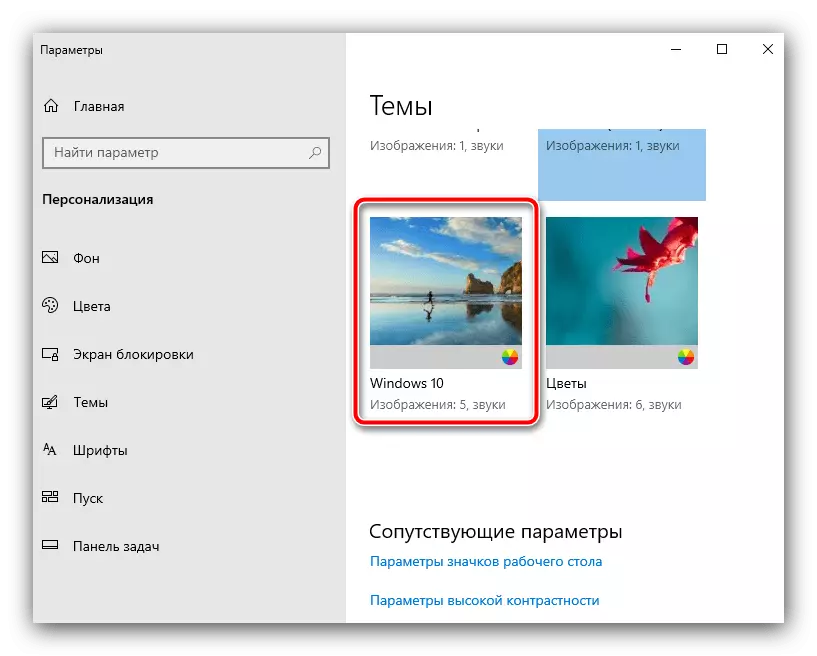
Jika, selepas pelaksanaan tindakan ini, kesan yang betul tidak diperhatikan, gunakan salah satu kaedah berikut.
Kaedah 3: Putuskan sambungan UAC
Sumber kedua yang kerap masalah dengan kod 1073741819 adalah persekitaran perlindungan UAC - atas sebab tertentu ia tidak mampu mengeluarkan kebenaran, yang berubah dan ralat berlaku. Lumpuhkan UAC seperti berikut:
- Buka panel kawalan (lihat kaedah pertama) dan pilih pilihan "Akaun Pengguna".
- Gunakan item Tetapan Kawalan Akaun Pengguna.
- Kurangkan gelangsar ke kedudukan terendah, kemudian tekan butang aplikasi aplikasi.
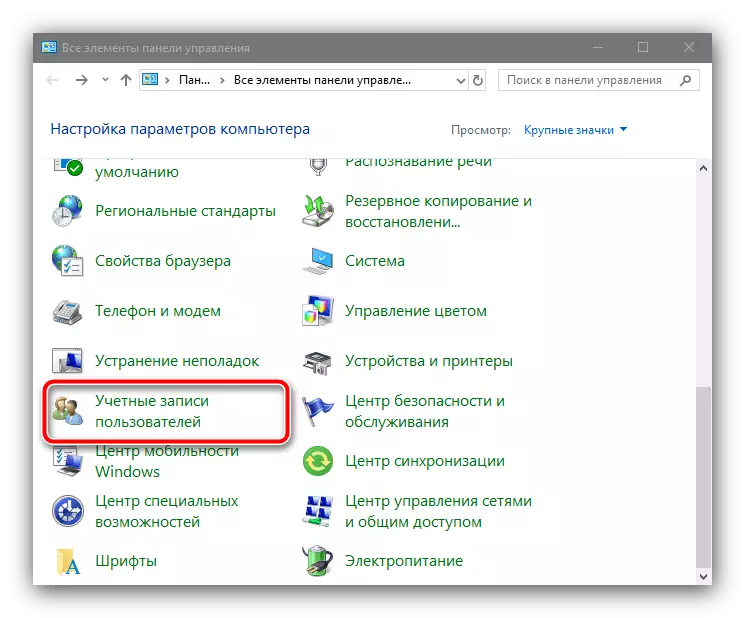
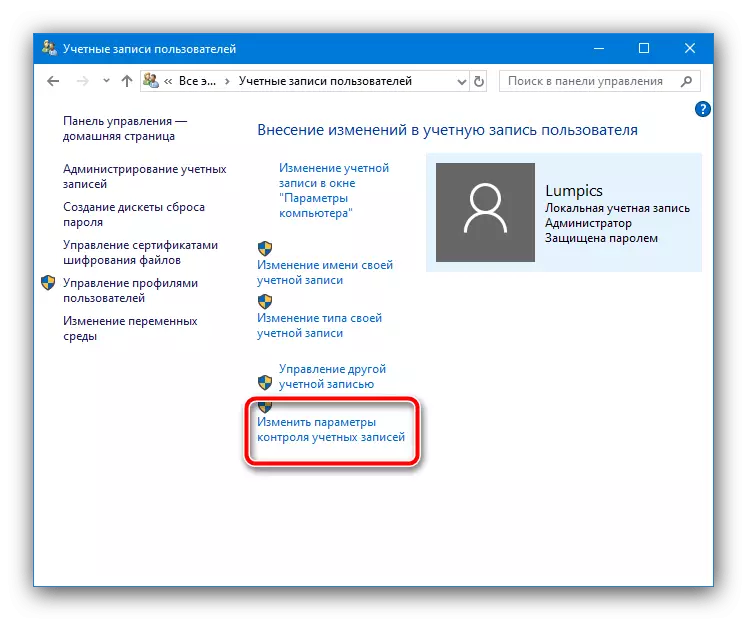
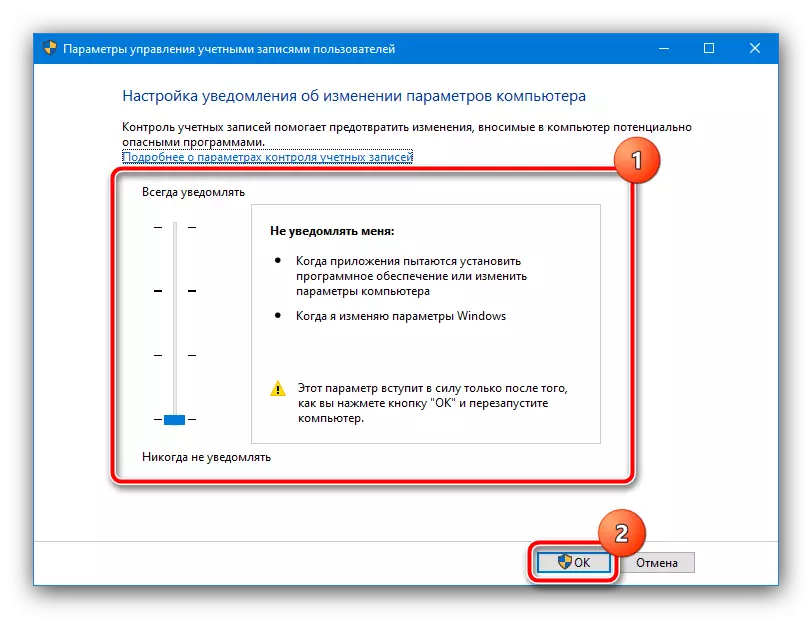
Buat restart PC atau komputer riba, selepas itu masalahnya mesti dihapuskan.
Kaedah 4: Mewujudkan akaun lain
Kadang-kadang UAC gagal tidak dapat dihapuskan dari bawah akaun semasa - langkah-langkah di atas tidak membawa kesan positif. Untuk mengelakkan memasang semula OS, anda hanya boleh membuat akaun baru di mana anda memindahkan data dari yang terkini, selepas itu yang terakhir dikeluarkan. Butiran prosedur yang diterangkan dalam artikel mengenai pautan di bawah.Baca lebih lanjut: Mewujudkan akaun Windows 7 baru dan Windows 10
Kaedah 5: Mengeluarkan Avast
Berlaku sebab untuk kemunculan ralat 1073741819 adalah Avast Anti-Virus: Dalam beberapa konfigurasi, perisian pelindung menghalang UAC, itulah sebabnya sistem tidak dapat menghubunginya dan memberikan mesej mengenai kegagalan. Malangnya, tetapi satu-satunya cara yang berkesan untuk menyelesaikan masalah ini akan menjadi penyingkiran lengkap perisian ini dan pemasangan cara perlindungan alternatif.
Baca lebih lanjut: Pembuangan penuh antivirus avast dari komputer
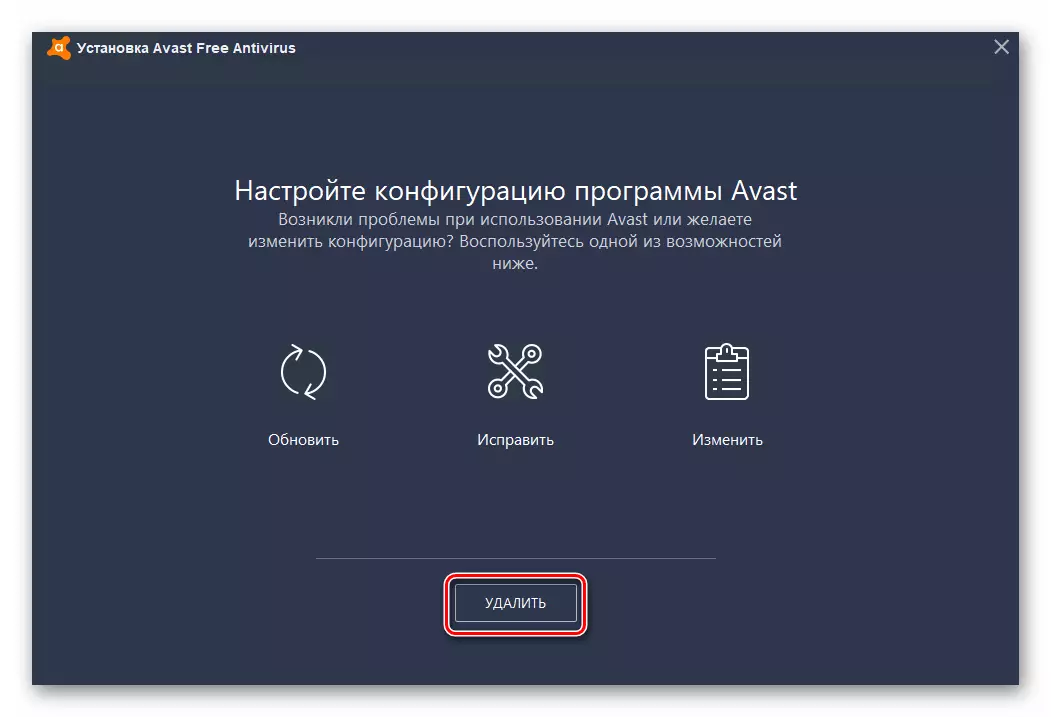
Kaedah 6: Menetapkan semula sistem ke tetapan kilang
Oleh kerana kegagalan yang dipersoalkan paling sering berlaku dari pengguna yang telah mengemas kini ke Windows 10 dengan "Tujuh", tidak akan diperlukan untuk menyebut versi Extreme - menetapkan semula sistem ke parameter kilang. Arahan untuk pelaksanaan yang betul dari prosedur ini, anda boleh mencari lagi.
Baca lebih lanjut: Tetapkan semula Windows 10 ke tetapan kilang